Bạn muốn định dạng văn bản chuyên nghiệp hơn, căn chỉnh nội dung thẳng hàng mà không tốn công sức? Cách sử dụng tab trong word chính là chìa khóa! Hướng dẫn này sẽ đưa bạn từ những khái niệm cơ bản đến các kỹ thuật nâng cao. Cùng Herond khám phá bí quyết để tạo ra các tài liệu Word gọn gàng, đẹp mắt hơn!
Tab Trong Word Là Gì?
Định Nghĩa:
Tab trong Word là công cụ cho phép bạn căn chỉnh văn bản một cách chính xác và chuyên nghiệp. Thay vì phải dùng dấu cách thủ công để điều chỉnh vị trí, bạn có thể sử dụng tab để căn chỉnh văn bản theo lề trái, phải, giữa, hoặc căn theo dấu thập phân. Điều này đặc biệt hữu ích khi bạn cần sắp xếp thông tin thành các cột thẳng hàng. Đồng thời giúp tài liệu gọn gàng và dễ đọc. Hãy nắm vững định nghĩa và chức năng của tab để khám phá cách sử dụng tab trong Word.
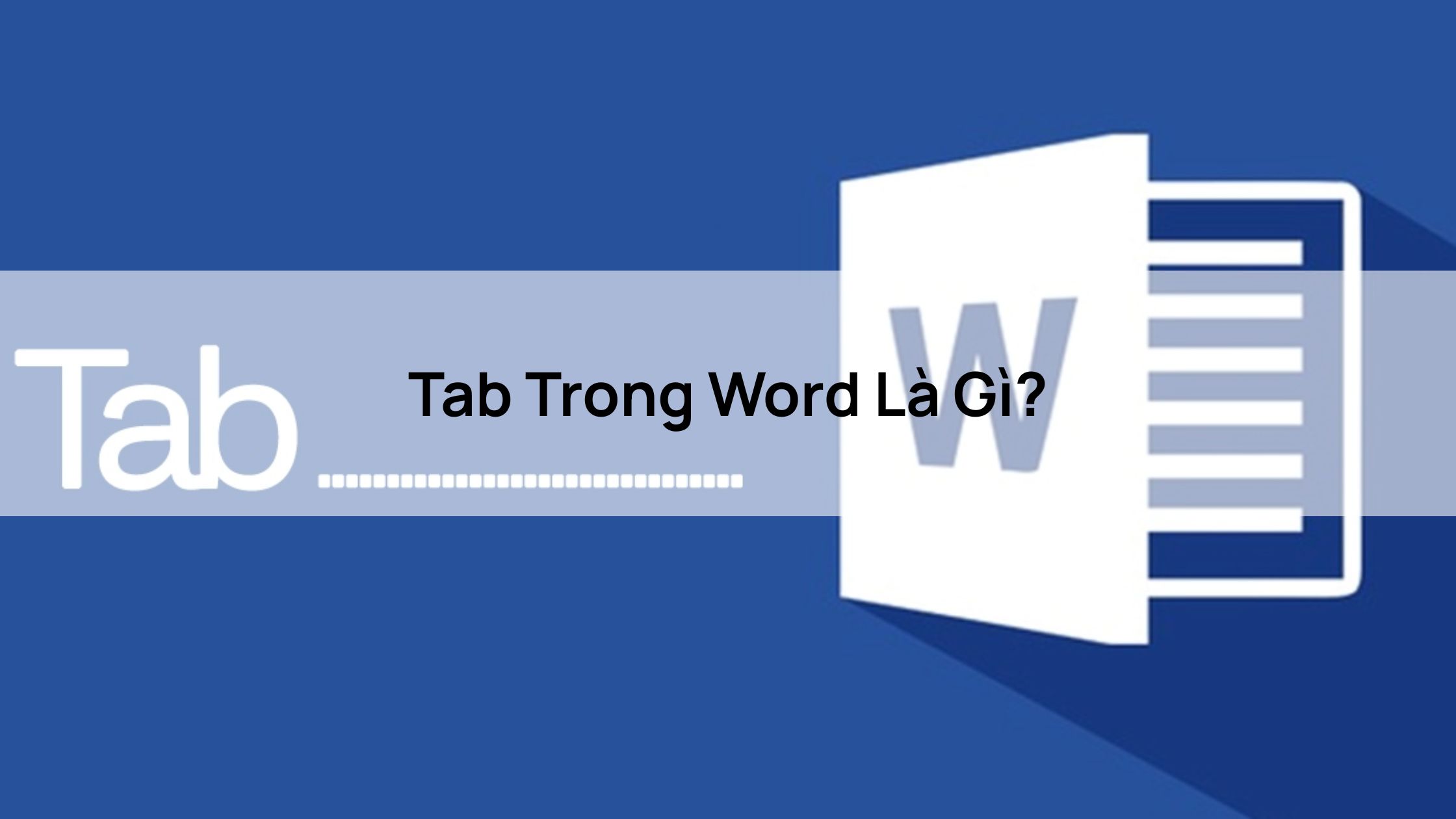
Lợi Ích: Tạo Bố Cục Chuyên Nghiệp với Tab
- Định dạng chính xác:
- Tab giúp bạn căn chỉnh văn bản nhanh chóng và chính xác, loại bỏ việc căn chỉnh bằng dấu cách thường.
- Tạo bố cục chuyên nghiệp:
- Dễ dàng tạo danh sách, bảng biểu, mục lục hoặc biểu mẫu với các cột và dòng thẳng hàng.
- Nâng cao thẩm mỹ:
- Đảm bảo tài liệu gọn gàng, chuyên nghiệp và dễ đọc, thể hiện sự tỉ mỉ trong từng chi tiết.
Tại Sao Nên Sử Dụng Tab Trong Word?
Lý do
- Dễ chỉnh sửa:
- Thay vì căn chỉnh lại từng dòng, bạn chỉ cần điều chỉnh điểm dừng tab, giúp chỉnh sửa văn bản dễ dàng và duy trì bố cục nhất quán.
- Ứng dụng thực tế: Dùng tab cho danh sách sản phẩm, thư mục, hoặc tài liệu hành chính.

Ứng Dụng Thực Tế của Tab
- Danh sách sản phẩm:
- Dễ dàng tạo danh sách với mô tả và giá cả được căn chỉnh hoàn hảo.
- Mục lục & thư mục:
- Thiết lập mục lục và thư mục với số trang thẳng hàng, rõ ràng.
- Tài liệu hành chính:
- Tạo các cột dữ liệu rõ ràng trong báo cáo, biên bản hoặc biểu mẫu, nâng cao tính thẩm mỹ và dễ đọc.
Hướng Dẫn Cách Sử Dụng Tab trong Word
Bước 1: Truy Cập Thanh Tab Trong Word
- Bật thanh thước (Ruler):
- Để bắt đầu khám phá cách sử dụng tab trong Word, bạn cần bật thanh thước (Ruler). Truy cập tab View trên thanh Ribbon, sau đó đánh dấu chọn vào ô Ruler.
- Thiết lập tab dễ dàng:
- Thanh thước sẽ xuất hiện ở phía trên và bên trái tài liệu, giúp bạn dễ dàng thiết lập và quản lý các điểm dừng tab một cách trực quan để căn chỉnh văn bản chính xác.
Bước 2: Chọn Loại Tab Phù Hợp
- Các loại tab trong Word:
- Để thành thạo cách sử dụng Tab trong Word, bạn cần biết các loại tab cơ bản. Word cung cấp Tab Trái (Left) để căn chỉnh văn bản từ trái sang phải, Tab Phải (Right) để căn từ phải sang trái, Tab Giữa (Center) để căn giữa nội dung, Tab Thập phân (Decimal) căn chỉnh số liệu theo dấu thập phân, và Tab Dòng (Bar) để vẽ một đường thẳng đứng giữa các cột.
- Cách chọn trên thanh Ruler:
- Bạn có thể dễ dàng chọn loại tab mong muốn bằng cách nhấp vào biểu tượng tab ở góc trái cùng của thanh Ruler. Mỗi lần nhấp sẽ chuyển đổi giữa các loại tab khác nhau.
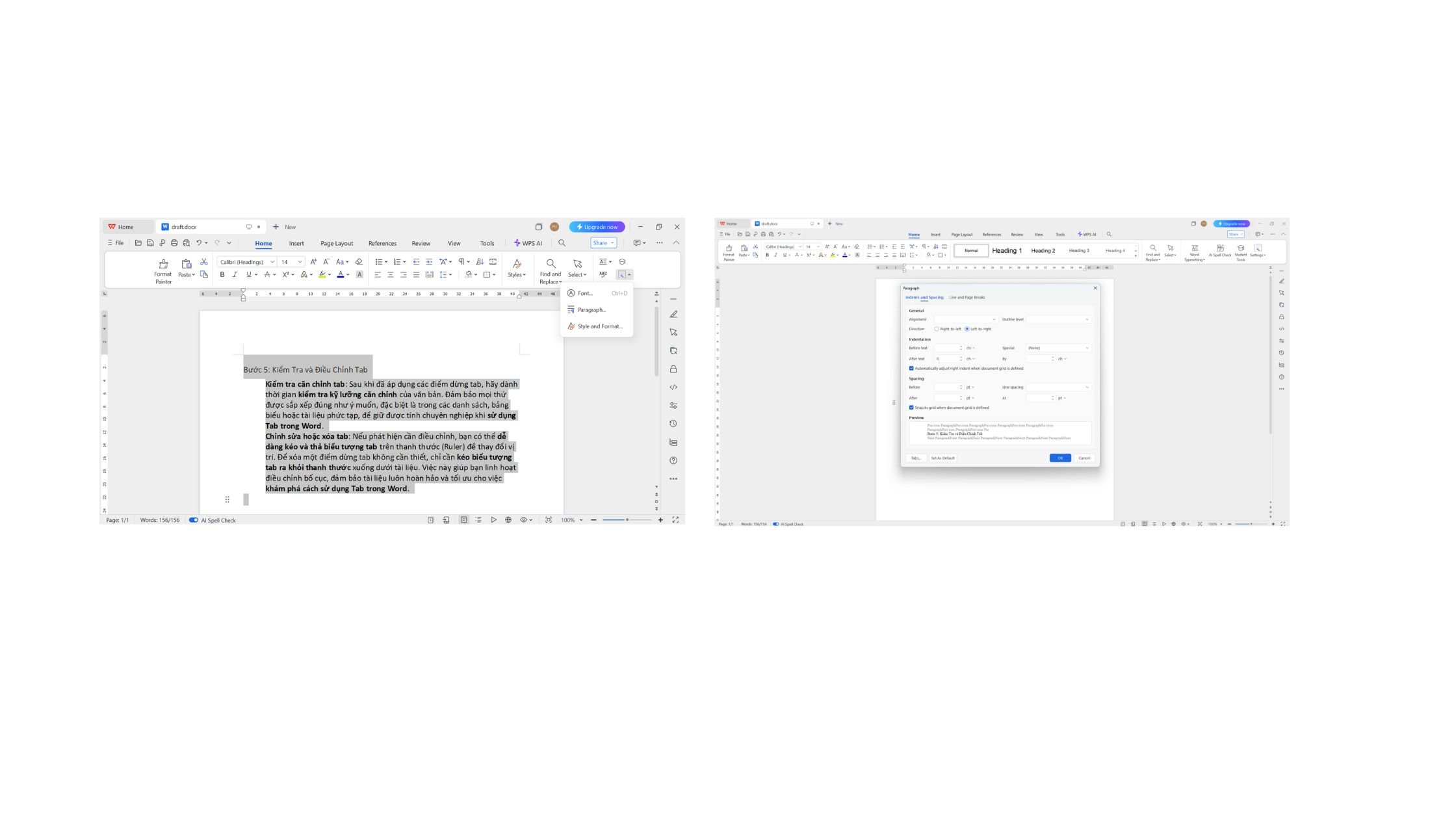
Bước 3: Thiết Lập Vị Trí Tab
- Đặt tab trực tiếp trên Ruler:
- Để khám phá cách sử dụng Tab trong Word và thiết lập nhanh vị trí mong muốn, bạn chỉ cần nhấp trực tiếp vào thanh thước (Ruler) tại điểm bạn muốn đặt tab. Một biểu tượng tab nhỏ sẽ xuất hiện, cho phép bạn dễ dàng kéo và di chuyển nó.
- Tùy chỉnh chính xác qua Paragraph Settings:
- Đối với việc thiết lập vị trí tab với độ chính xác cao hơn hoặc để thêm các tùy chọn nâng cao (như đường dẫn), bạn có thể vào Paragraph Settings (biểu tượng mũi tên nhỏ ở góc dưới bên phải nhóm Paragraph trên thanh Home), sau đó chọn nút Tabs. Tại đây, bạn có thể nhập giá trị cụ thể cho vị trí tab và chọn loại đường dẫn (leader) nếu cần, giúp căn chỉnh văn bản chuyên nghiệp và kiểm soát toàn diện bố cục tài liệu của bạn.
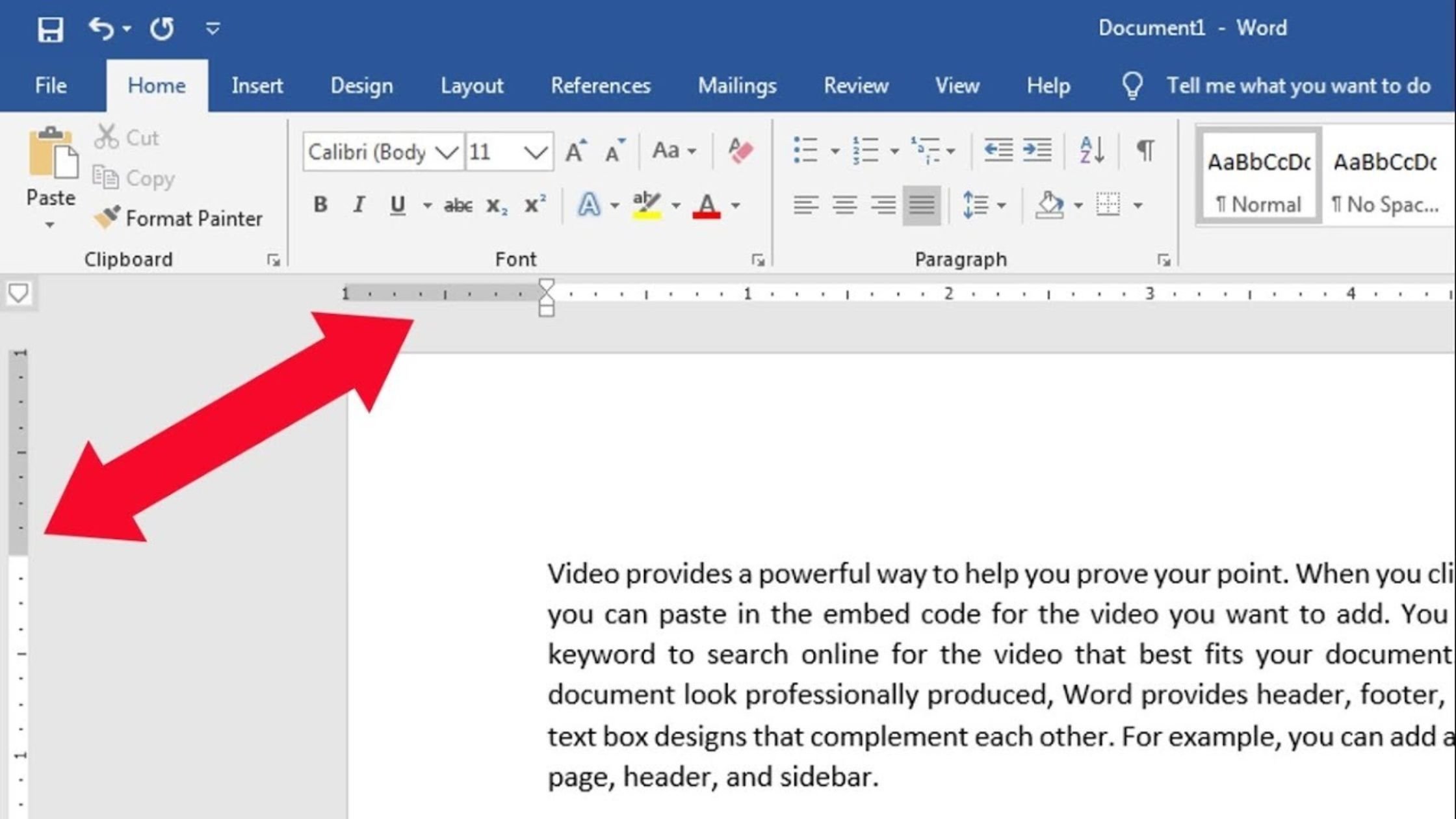
Bước 4: Sử Dụng Tab Trong Văn Bản
- Nhấn phím Tab để căn chỉnh:
- Sau khi đã thiết lập điểm dừng tab, bạn chỉ cần nhấn phím Tab trên bàn phím. Con trỏ văn bản sẽ tự động di chuyển đến vị trí tab đã đặt, giúp bạn dễ dàng căn chỉnh các mục trong danh sách hoặc sắp xếp dữ liệu trong bảng biểu một cách chính xác và chuyên nghiệp.
- Kiểm tra bố cục với “Show/Hide” (¶):
- Để đảm bảo bố cục tài liệu Word hoàn hảo, hãy sử dụng tính năng “Show/Hide” (¶) trên tab Home. Biểu tượng này sẽ hiển thị các ký tự không in được như dấu cách, dấu xuống dòng và đặc biệt là dấu tab. Việc kiểm tra này giúp bạn phát hiện và sửa lỗi căn chỉnh, đảm bảo văn bản luôn gọn gàng và chuẩn xác, tối ưu hóa cách sử dụng Tab trong Word.
Bước 5: Kiểm Tra và Điều Chỉnh Tab
- Kiểm tra căn chỉnh tab:
- Sau khi đã áp dụng các điểm dừng tab, hãy dành thời gian kiểm tra kỹ lưỡng căn chỉnh của văn bản. Đảm bảo mọi thứ được sắp xếp đúng như ý muốn, đặc biệt là trong các danh sách, bảng biểu hoặc tài liệu phức tạp, để giữ được tính chuyên nghiệp khi sử dụng Tab trong Word.
- Chỉnh sửa hoặc xóa tab:
- Nếu phát hiện cần điều chỉnh, bạn có thể dễ dàng kéo và thả biểu tượng tab trên thanh thước (Ruler) để thay đổi vị trí. Để xóa một điểm dừng tab không cần thiết, chỉ cần kéo biểu tượng tab ra khỏi thanh thước xuống dưới tài liệu. Việc này giúp bạn linh hoạt điều chỉnh bố cục, đảm bảo tài liệu luôn hoàn hảo và tối ưu cho việc khám phá cách sử dụng Tab trong Word.
Mẹo Tối Ưu Hóa Cách Sử Dụng Tab Trong Word Với Herond
Sử dụng Tab Leader
Để tạo các tài liệu chuyên nghiệp như mục lục, bạn có thể thêm dấu chấm hoặc đường kẻ (leader) cho tab. Điều này giúp các mục được căn thẳng hàng và dễ đọc hơn, nâng cao tính thẩm mỹ khi khám phá cách sử dụng Tab trong Word.
Kết Hợp Phím Tắt
Tối ưu hóa tốc độ làm việc bằng cách sử dụng phím tắt tiện lợi. Ví dụ, dùng Ctrl+T (hoặc Cmd+T trên Mac) giúp bạn tiết kiệm thời gian khi căn chỉnh văn bản.
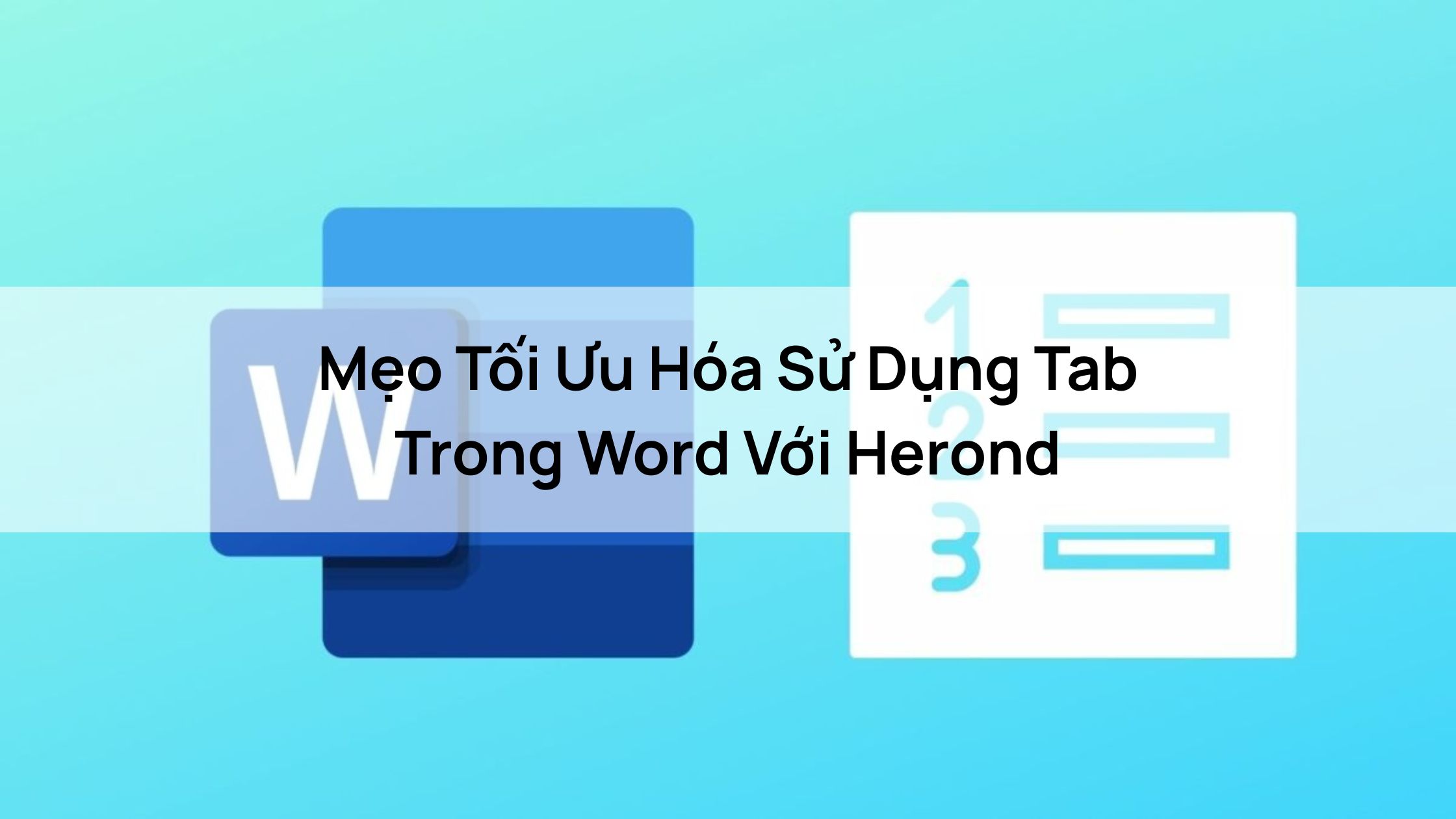
Lưu Mẫu Tab
Để tối ưu hóa quy trình làm việc, bạn có thể lưu cài đặt tab thường dùng làm template (mẫu). Điều này cho phép bạn tái sử dụng các bố cục tab đã định sẵn cho các tài liệu khác mà không cần thiết lập lại từ đầu, tăng hiệu quả và tính nhất quán cho công việc của bạn.
Kết Luận
Việc khám phá cách sử dụng Tab trong Word là một kỹ năng thiết yếu giúp bạn tạo ra các tài liệu chuyên nghiệp, gọn gàng và dễ chỉnh sửa. Đừng quên tận dụng Herond Browser trong quá trình học hỏi và làm việc. Với tốc độ truy cập nhanh, khả năng chặn quảng cáo và trình theo dõi hiệu quả, Herond sẽ giúp bạn tìm kiếm các hướng dẫn, tài liệu một cách liền mạch, tập trung hoàn toàn vào việc làm chủ Word. Hãy áp dụng những kiến thức này trở nên chuyên nghiệp hơn ngay hôm nay!
Về Herond
Herond là trình duyệt chặn quảng cáo cũng như cookies theo dõi, cùng tốc độ tải web nhanh giúp bạn thoải mái lướt web mà không lo bất kỳ tác nhân nào chen ngang. Hiện nay, trình duyệt Herond có hai sản phẩm cốt lõi:
- Herond Shield: phần mềm chặn quảng cáo và bảo mật quyền riêng tư của người dùng;
- Herond Wallet: ví điện tử social đa chuỗi, không lưu ký.
Herond Browser mong muốn đưa Web 3.0 đến gần hơn với người dùng toàn cầu. Đây là mục tiêu Herond luôn theo đuổi với hy vọng trong tương lai, mọi người đều có quyền kiểm soát dữ liệu của chính mình. Trình duyệt hiện đã có phiên bản ứng dụng điện thoại trên CH Play và App Store, mang đến trải nghiệm tiện lợi cho người dùng.
Hãy theo dõi các bài đăng tiếp theo để cập nhật thêm nhiều thông tin bổ ích về sử dụng web an toàn và hiệu quả. Nếu bạn có góp ý hay thắc mắc gì, hãy liên hệ ngay với chúng tôi trên các nền tảng sau:
- Telegram: https://t.me/herond_browser
- Mạng xã hội X: @HerondBrowser
- Hỗ trợ kỹ thuật: https://community.herond.org
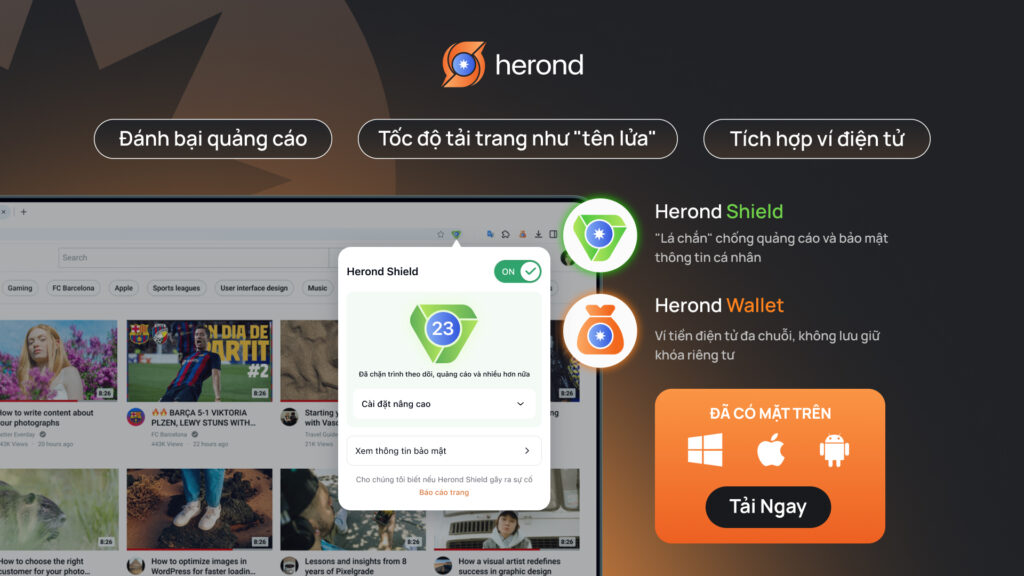


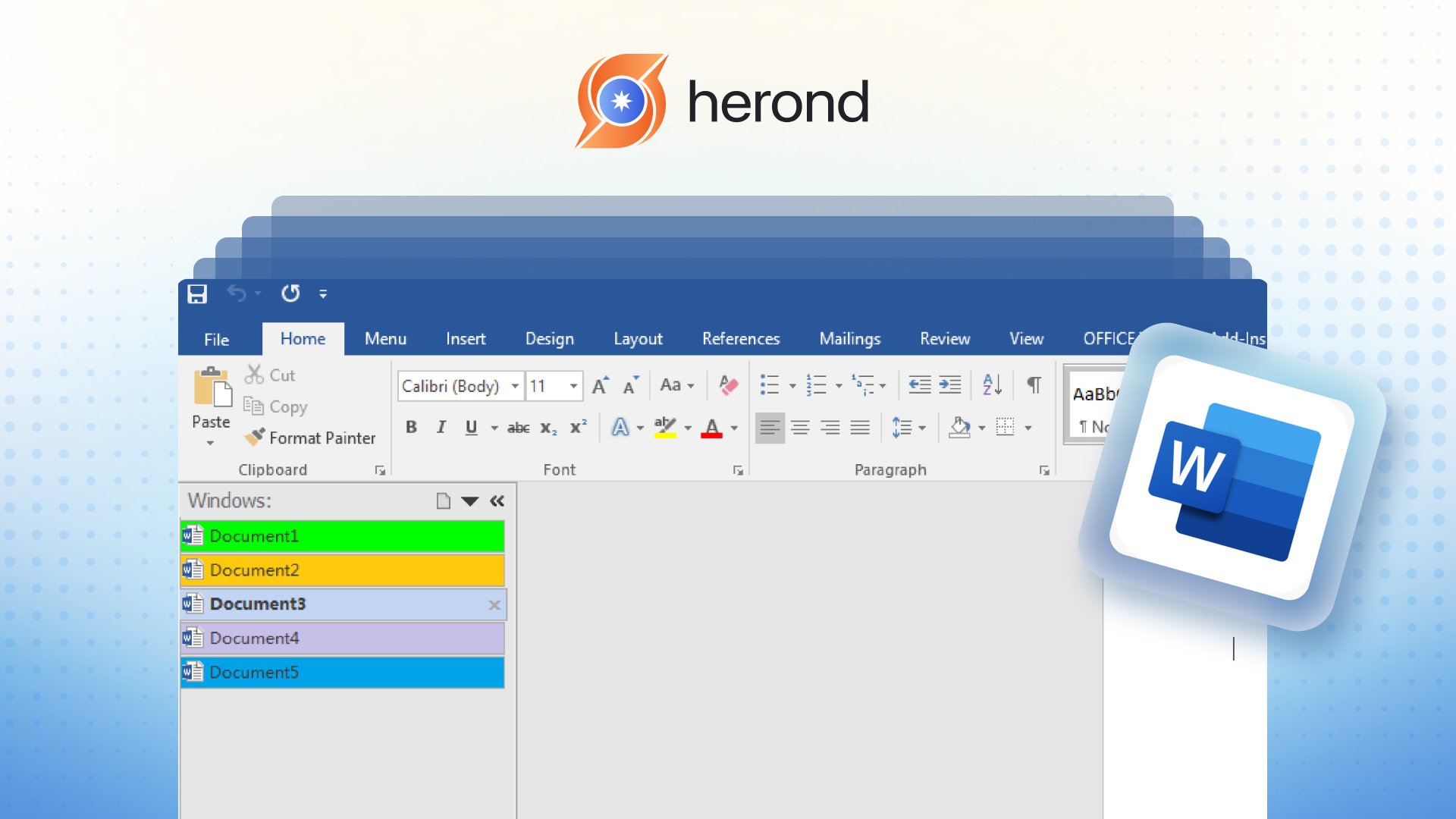


![[Cập nhật 2025] 3 Cách Tắt Quảng Cáo Trên Điện Thoại Android](https://blog.herond.org/wp-content/uploads/2025/11/87.jpg)
